Edge浏览器中有很多的模式可以进行使用,其中就有一个沉浸阅读模式,很多小伙伴都都想要开启这个功能,但是摸索很久都不知道要如何开启使用,针对这个问题,本期的软件教程就来
Edge浏览器中有很多的模式可以进行使用,其中就有一个沉浸阅读模式,很多小伙伴都都想要开启这个功能,但是摸索很久都不知道要如何开启使用,针对这个问题,本期的软件教程就来为各位分享操作方法,一起来看看详细的步骤吧。
具体步骤如下:
1、使用新版的edge浏览器,在网页地址的前面输入【read:】按回车就可以进入沉浸阅读模式。

2、这样就会只显示主要的文字内容。
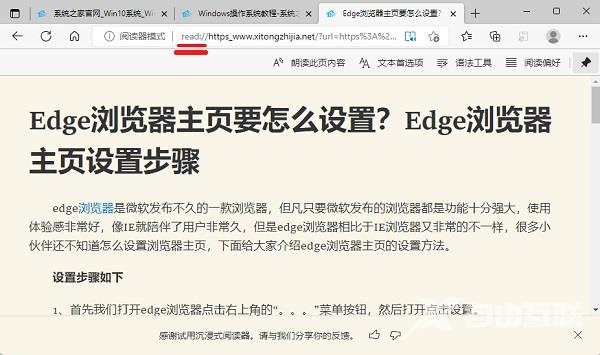
3、进入沉浸阅读模式后,右上方可以点击「朗读此页内容」,而「文本首选项」能让我们调整沉浸式阅读器的背景色、文字大小、字体,阅读英文文献时可以借助「语法工具」对单词的词性进行标注。
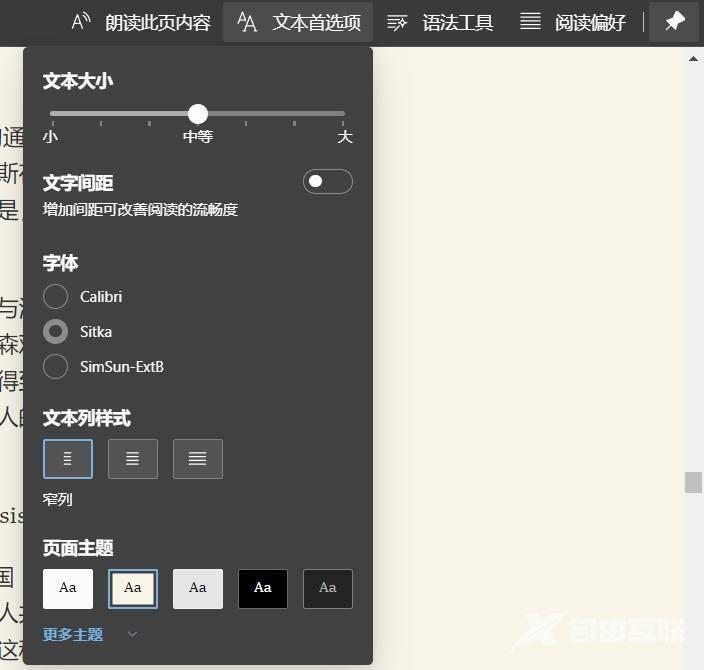
这个方法可以用来浏览某些文档网站,用户不需要下载文档就可以便捷地复制文字内容。
【文章转自 网站模板 http://www.1234xp.com/moban/ 欢迎留下您的宝贵建议】